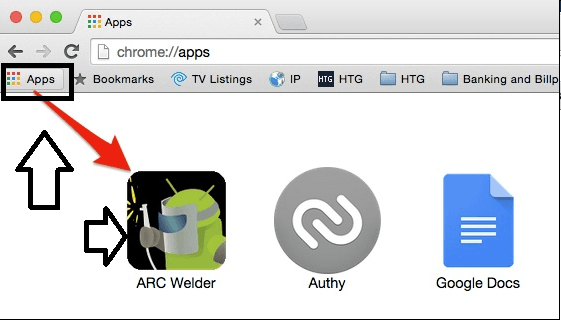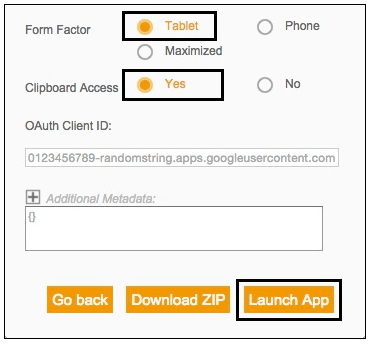Di sini kita akan menggunakan ekstensi untuk menjalankan game Android berupa Ekstensi aplikasi di Google Chrome. Google Chrome menjadi salah satu Brower yang paling banyak digunakan di dunia, memiliki banyak ekstensi dan untuk menjalankan aplikasi android kali ini yang akan kita butuhkan adalah ekstensi ARC Welder.
Bermain game dan menjalankan aplikasi favorit agan di komputer kamu dengan menggunakan Google Chrome dapat kamu lakukan dengan mudah tanpa menggunakan BlueStacks atau jenis emulator lain hanya dengan menggunakan ekstensi ARC Welder, Dan dengan bantuan ekstensi ini beban yang di pikul RAM PC kita juga akan ringan tidak seberat ketika menggunakan emulator.
Cara Main Game Android di PC Tanpa Software Emulator Menggunakan ARC Welder kamu tidak perlu pusing karena saya disini berbagi tutorial bagaimana menggunakan ekstensi ini dan menjalankan game dan aplikasi favorit agan di Chrome. Kamu cukup ikuti langkah-langkah dibawan ini:
Requirements untuk bisa menjalankan aplikasi android di PC tanpa Bluestacks :
- Versi terbaru dari Google Chrome
- ekstensi ARC Welder di chrome, Jika belum punya bisa download disini : https://chrome.google.com/webstore/detail/arc-welder/emfinbmielocnlhgmfkkmkngdoccbadn
Langkah Untuk Menjalankan Aplikasi Android di Google Chrome :
- Buka Google Chrome (Versi terbaru) dan pergi ke web store untuk menambahkan ekstensi ARC Welder pada chrome kamu.
- Buka Play Store di web dan pilih aplikasi, copy URL dan buka situs APKLeecher paste URL dan klik pada tombol download.
- Aplikasi kamu akan diunduh dalam beberapa detik di komputer.
- Klik pada tab "Apps" di sudut kiri Browser, dan kamu akan menemukan ARC Welder di sana.
- Tambahkan aplikasi yang telah kamu download pada langkah No 2 & 3.
- Mengatur jenis layar ke Table, Telepon atau Dimaksimalkan sesuai dengan keinginan agan.
- Klik tombol "Launch". Tara sekarang kamu sudah bisa menjalankan aplikasi atau bermain game Android di Pc tanpa Sofware emulator.
Itusaja ulasan kali ini tentang Cara Main Game Android di PC Tanpa Software emulator yang memudahkan kamu untuk mengakses aplikasi android tanpa takut kapasitas ram pc kita kurang, dan juga menjalankan aplikasi Android tanpa takut RAM terbebani oleh berjalannya emulator. Terima kasih dan Semoga bermanfaat.